Chomp SMS
Цена: доступно бесплатно с покупками в приложении.
Chomp SMS существует с давних времен Android и был одним из самых первых, действительно хороших сторонних текстовых приложений. С тех пор он превратился в приложение, которое включает в себя Material Design и в то же время обладает множеством функций.
Некоторые из них включают смайлики, блокировку SMS, быстрый ответ в уведомлениях, MMS и групповые сообщения. Вы даже можете остановить текстовую пересылку при необходимости. Он также поставляется с поддержкой Android Wear и Pushbullet. Есть много других функций настройки, если вы хотите их.
Как отправить отложенное сообщение?
Важно! Мы рассказываем о том, как запланировать отправку сообщения в WhatsApp на Android – в магазине Google Play Market вы найдете разнообразные приложения бесплатно
SKEDit
Самое простое приложение с понятным и удобным интерфейсом – SKEDit. Единственный минус – русского языка в меню нет, только английский и испанский. Но базовых знаний языка должно хватить.
Скачать можно бесплатно из магазина Гугл Плей. Найдите, загрузите и настройте – теперь можно запланировать публикации в Вацап по времени.
- Пройдите регистрацию – можно воспользоваться учетной записью на Фэйсбуке или создать новый профиль через электронную почту;
- Откроется список приложений – выберите мессенджер и дайте системе все нужные разрешения на доступ к контактам;
- В меню планирования отложенной отправки выберите адресата или группу;
- Впишите текст в соответствующее поле – доступно 1800 знаков;
- Рядом есть скрепка – вы можете прикрепить медиафайл или документ с устройства;
- Запрограммируйте время – вы сами выбираете число, месяц и год, устанавливаете часы и минуты;
- Выберите, повторять или не повторять отправку;
- Самый нижний тумблер – уведомление перед отправкой отложенного сообщения. Включите его, чтобы получить оповещение об операции заранее.
К сожалению, гораздо сложнее найти ответ на вопрос, как запланировать сообщение в Вацапе iPhone. В магазине программ App Store практически полностью отсутствует подобный сторонний софт – это связано со строгими правилами загрузки приложений. Те возможности, которые присутствуют на страницах магазина, предоставляются платно – при этом цена достаточно внушительная.
С большой вероятностью, владельцам Айфонов от подобных отложенных отправок придется отказаться – отправляйте месседжи в режиме реального времени. Пользуйтесь календарем, чтобы не забыть и не упустить важные дела, события и даты! В другой статье расскажем как устроить голосование в группе.
Scheduler
Зато мы знаем, как отправить запланированное сообщение в Ватсап на компьютере – воспользуйтесь расширением «Whatsapp Scheduler» для Гугл Хром. Скачать и установить можно через магазин в браузере.
Расширение будет автоматически встроено в мессенджер на компьютере:
Откройте приложение и перейдите к нужному чату;
-
- На нижней панели слева вы увидите иконку таймера;
- Нажмите на нее – теперь вписывайте текст будущего послания;
- В открывшемся календаре выбирайте дату, справа устанавливайте время;
Можно добавить возможность повтора, нажав на соответствующую галочку.
Узнали ответ на вопрос, можно ли отправить отложенное сообщение в Ватсап – пусть встроенной опции нет, у вас получится найти выход! При необходимости всегда можно воспользоваться сторонним софтом и организовать отправку по расписанию. Здесь очень интересная статья: есть ли маски для видеозвонка?
Планировщик SMS
SMS Scheduler — это бесплатное приложение для планирования текстовых сообщений для пользователей Android. Используйте SMS Scheduler, вы никогда не пропустите дни рождения, юбилеи, поздравления с праздниками, встречи и важные события. Вам просто нужно написать сообщение и правильно установить дату и время, тогда этот текстовый планировщик автоматически отправит вам сообщение в точную дату без какого-либо вмешательства пользователя.
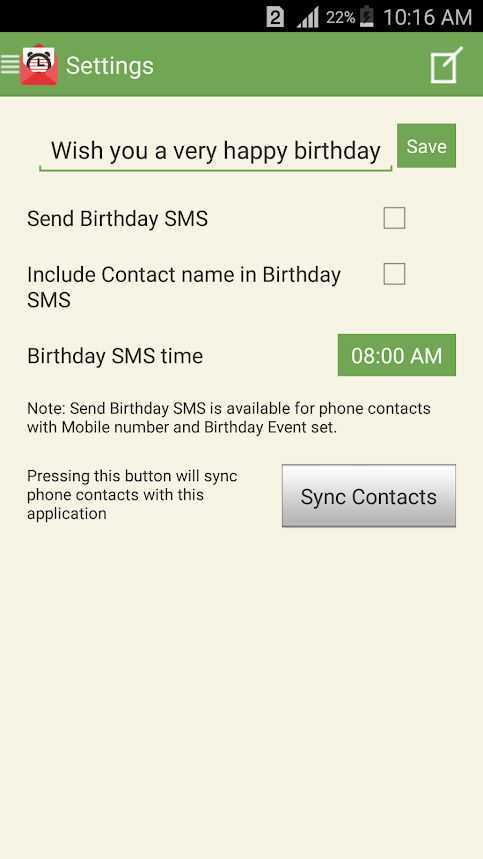
Профессионалы:
- • Позволяет добавлять несколько дат месяца в одно расписание.
- • Простой интерфейс и удобство использования.
- • абсолютно бесплатно.
Как отправлять сообщения по расписанию
- Если вы еще не установили приложение Teams на свой iPhone, загрузите его.
- Теперь загрузите отсюда команду «Delayed Time iMessage» и установите ее, как обычно.
- Запустите команду через приложение Teams, а затем выберите нужный контакт.
- Теперь введите свое сообщение.
- Выберите время для отправки сообщения.
- Разрешить приложению Teams работать в фоновом режиме, чтобы сообщение отправлялось в запланированное время
важно не закрывать приложение Teams принудительно, иначе сообщение не будет отправлено. Хотя этот метод не является официальной функцией, он работает
Для достижения наилучшего результата не устанавливайте таймер слишком долго, лучше выбрать доставку через несколько часов или минут.
Вы также можете использовать приложение «Напоминания», чтобы просто напомнить вам об отправке сообщения в нужное время. Для этого просто попросите Siri напомнить вам о сообщении в какой-то момент. Этот метод используется уже много лет и работает так же хорошо.
Есть и другие быстрые команды, которые позволяют отправлять сообщения по расписанию, вы тоже можете их использовать. В любом случае, поймите принцип, и тогда решение будет за вами.
Отложенные публикации ВКонтакте: пошаговая инструкция
Шаг №1
Давайте для примера создадим запись на собственной стене, которая появится в нужное нам время и дату. Переходим к своей страничке, к своему профилю, чтобы начать работу со стеной своего аккаунта.
Шаг №3
Если все сделано правильно, под строкой сообщения появляется блок «Время публикации», где можно самостоятельно указать Дату и Время размещения нашей записи. Путем клика по дате, открываем календарную сетку, где можем менять и число и месяц. Путем клика по времени, открываем ленту с часами или минутами.
Время публикации:
Дата размещения записи:
Шаг №4
Итак, в этой пошаговой инструкции мы выбрали время и дату отложенной публикации: 1 февраля 2021 года в 10 часов и 56 минут. Теперь, когда таймер ВК установлен, мы просто создаем стандартную запись, которая и будет опубликована в означенное время.
В эту запись можно добавить также:
- текстовые записи;
- видеоролики;
- аудиозаписи;
- ссылки (внутренние и внешние);
- документы и файлы;
- фотографии и картинки;
- заметки, опросы и карты.
Фактически, к отложенной записи вы можете добавить что угодно, что посчитаете нужным, вот только опубликована она будет в срок, указанный на таймере.
Для запуска опции отложенного времени следует нажать кнопку «В очередь».
Шаг №5
Чтобы просмотреть добавленные записи по таймеру, жмем на строку «Отложенные» (в этой строке также указано их количество, в нашем случае – одна):
Для редактирования таймера ВК и правки созданной записи, кликаем мышкой прямо по дате публикации, появится окно, там нажмем «Редактировать»:
Или подводим курсор к верхнему правому углу этой заметки – тогда появится опция «Редактировать». Все это мы постарались отметить на скриншоте ниже:
Нажатие на «Удалить запись» просто удалит вашу запись вместе с таймером. Аналогичным образом можете удалить отложенную публикацию со странички редактирования.
ВАЖНО : записей с таймером может быть много. Главное их условие – чтобы не пересекалось время публикации, чтобы одна запись не накладывалась по времени на другую
А так – создавайте их хоть 10, хоть 100 штук на весь следующий месяц!
Администрирование группы ВК
Вот так с помощью этой простой опции вы могли бы планировать добавление новостей на своей стене или на стене собственной группы, где вы являетесь администратором. Кстати, эти же функции используются и для заработка в социальной сети, когда вы ведете чужие сообщества или публичные странички.
Вы легко можете наняться на работу в какую-нибудь группу и заняться ее обновлением за некоторое денежное вознаграждение. Такой работы сегодня много, и справиться с ней сможет каждый человек.
Вы можете отложить доставку одного сообщения или всех сообщений, задав правило, согласно которому после нажатия кнопки Отправить
сообщения будут задерживаться в папкеИсходящие на указанный срок.
Кем Вы видите себя через 5 лет?
Традиционный вопрос для собеседования. Вместо 5 лет могут быть и 3 года, и 10, но суть тут одна — узнать о Ваших планах, о наличии или отсутствии карьерной стратегии. Тут при ответе нужно быть как можно более конкретным (без расплывчатых формулировок вроде «Возможно, я сменю сферу деятельности» или «Все зависит от обстоятельств»), но при этом не быть непоколебимым («Я обязан в течение 2 лет получить повышение»). И, конечно, точно нельзя говорить, что Вы в долгосрочной перспективе ничего не планируете.
Что можно рассказывать о своих планах на ближайшие годы:
- какие обязанности Вы хотели бы выполнять;
- какие навыки освоить/улучшить;
- до какой позиции Вы планируете дорасти;
- какие курсы хотите пройти;
- какую пользу можете за это время принести компании.
Не стоит говорить, что Вы хотите добиться каких-то запредельных высот, чтобы не показать себя слишком самоуверенным. Стоит также изучить информацию о компании, чтобы понять, с какой скоростью там можно продвигаться в карьере и какие возможности для сотрудников вообще имеются.
Специальные приложения
Как отправить запланированное сообщение в WhatsApp, если эта опция недоступна в мессенджере? Используйте сторонний софт — все для вас давно придумали.
SKEDit
Программа представляет собой универсальный инструмент для планирования отправки текстовых данных в мессенджере или социальной сети. Он используется так:
- Скачайте приложение на смартфон, откройте его. Они регистрируются или входят в систему с помощью социальной сети Facebook.
- В списке приложений выберите Watsap, разрешите доступ ко всем данным. Введите текст, укажите получателя. Приложите медиафайлы, если хотите.
- Установите день, месяц, год, время для отправки. Вы можете установить количество повторений и интервалы между ними. Вы можете настроить широковещательную рассылку уведомления до того, как будет выполнено автоматическое действие.
- Нажмите кнопку ОК.
Текст будет доставлен получателю в указанный срок. Интерфейс программы представлен только на испанском и английском языках.
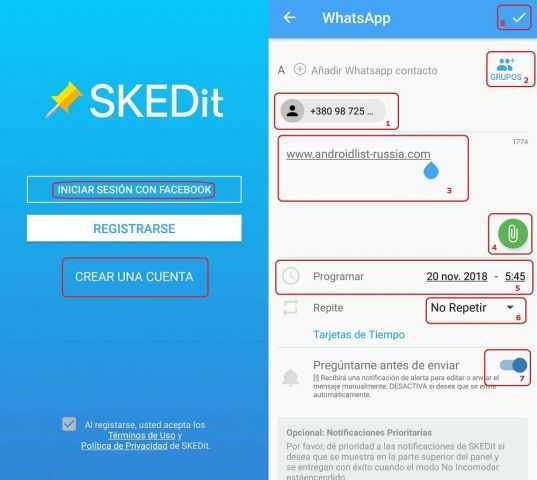
Настройка отправки сообщений по расписанию в SKEDit.
Whatsapp Scheduler
Планировщик поможет вам отправить сообщение в нужное время.
Это позволит не забыть поздравить друзей с любым праздником.
Приложение предлагает пользователю следующие возможности:
- возможность планового размещения данных в группах;
- многократная передача текстовой информации собеседникам с интервалом, выбранным пользователем.
- отправлять текстовую информацию нескольким контактам;
- отправка уведомлений в выбранное время;
Чтобы запланировать передачу сообщений, сделайте следующее:
- Загрузите приложение Whatsapp Scheduler с официального сайта разработчика. Запускают, регистрируют.
- Параметры передачи задаются в меню. Вы можете выбрать отдельные контакты, установить несколько получателей.
- Введите желаемые дату и время, нажмите кнопку «Расписание». Установите количество и частоту повторений. После получения информации от получателя система отправляет отчет.
https://youtube.com/watch?v=xDJKwYvg_ak
GBWhatsapp
GBWhatsapp напоминает планировщик SKEDit, расширяющий возможности мессенджера.
Программа используется так:
- Скачайте установочный файл с сайта разработчика. Раздел настроек телефона позволяет загружать приложения из сторонних источников.
- После установки приложение запускается. Перейдите в раздел меню, значок которого имеет форму 3 точки.
- Активируйте функцию «Планировщик». Выберите подписчиков, которым будет отправлен введенный текст.
- Установите дату трансляции. Нажимаем кнопку «Программа”.
Программа уведомляет пользователя об отправленной информации.
Как отменить отправку запланированного сообщения в Telegram
Как отменить отложенное сообщение в Телеграмме? Для этого придется открыть параметры и нажать на корзину. Опция доступна на телефоне и ПК.
Инструкция, как отменить отправку СМС через смартфон:
- Перейдите в переписку, нажмите на календарь снизу.
- Выберите SMS.
- В появившемся окне тапните по «Удалить».
- Подтвердите действие.
Как создать отложенное сообщение в Телеграмме? Параметр есть в мобильных устройствах и в компьютерах. Всегда можно написать несколько писем и выбрать разное время. После завершения настройки SMS будет передано получателю автоматически. С помощью дополнительного меню можно управлять запланированными письмами, редактировать их или удалять.
Функция отложенного сообщения в телеграмм
Отложенные сообщения в телеграмме — это такие же смс и посты как и те, которые вы пишете кому-то в чат, отправляете на каналы или в свое «избранное», но они не отправляются во время написания, а автоматически отсылаются мессенджером в то время, которое вы выбрали самостоятельно.
Поэтому они очень полезны в том случае, если вам потребуется послать смс или пост в конкретное время. Например, поздней ночью вам в голову пришла какая-то идея, и чтобы не разбудить собеседника, вы можете отправить смс через Telegram, просто дождавшись его отправки в более подходящее для этого время. Другими словами, эта функция позволяет запланировать отправку записи, которое было отсрочено, на точное время, подобранное вами.
Многие пользователи мессенджера не знают о такой фишке Телеграмма, потому что она нигде явно не выделяется. Мы расскажем вам всё, что нужно о ней знать, чтобы вы могли использовать ее.
Размер смс
При отправке следует помнить о размере СМС, ибо он влияет на ее стоимость. Размер СМС – это количество символов с пробелами, которые составляют одно сообщение. В зависимости от оператора, размер одного СМС-сообщения, написанного латинскими и русскими буквами, может быть различным.
После того, как данный лимит будет превышен, послание будет состоять из двух СМС, после двукратного превышения из трех СМС, и так далее. В те времена, когда сотовая связь еще не стоила настолько дешево, как сейчас, многие писали русские СМС-сообщения латинскими буквами для экономии денег (например, privet, kak dela). Однако в этих же целях такой прием можно использовать и сегодня.
Как сделать отложенный пост в ВК?
Итак, мы рассказали, что такое отложенная публикация Вконтакте, теперь перейдем к инструкциям. К слову, в них нет ничего сложного!
Обратите внимание, делать отложенные посты в ВК можно как на личных страницах, так и в группах или пабликах. Алгоритм действий идентичен
Опция доступна с компьютера и в мобильном приложении.
Как сделать таймер на запись через комп?
Для начала, рассмотрим, как сделать отложенный постинг в ВК с компьютера:
- Откройте стартовую страницу своего аккаунта или сообщества (любого типа);
- В верхней части стены найдите поле «Что у вас нового?», щелкните по нему;
- Далее нужно сделать и полностью подготовить запись: набрать текст, вставить картинку (видеозапись, аудиозаметку, статью, опрос, документ, карту и т.д.), установить настройки приватности, выбрать тематику поста и щелкнуть по клавише «Сейчас». С помощью появившегося календаря, выбрать дату и время будущего поста.
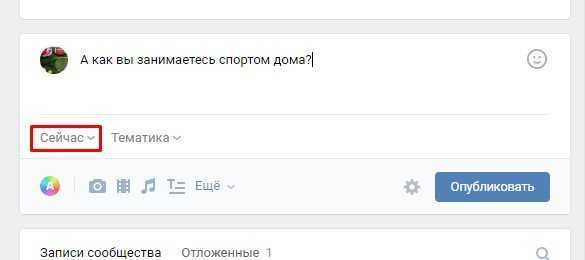
Теперь вместо клавиши «Отправить» появится кнопка «В очередь». Щелкните по ней для завершения настройки.
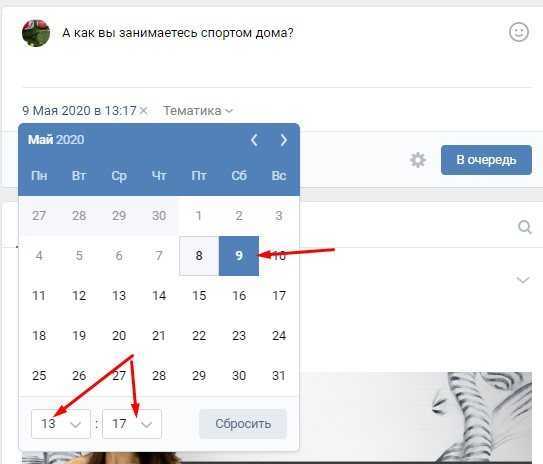
Готово, у вас получилось сделать пост, который автоматически разместится в ленте в указанное время;
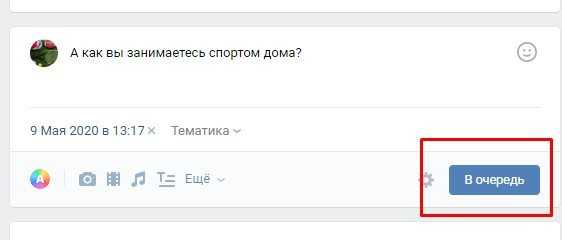
Если вас интересует, где в ВК посмотреть отложенные записи, обратите внимание на верхнюю часть стены – там появилась новая вкладка «Отложенные». Щелкните по ней – развернется список подготовленных публикаций
В правом углу каждой есть небольшая галка – кликните и выберите команду «Удалить» или «Редактировать».
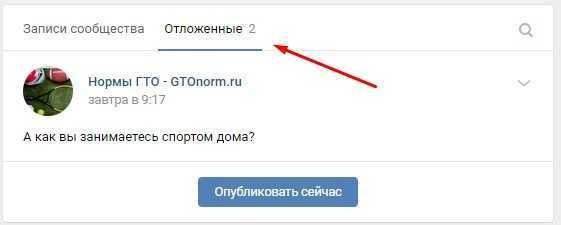
В любой момент вы сможете разместить пост прямо сейчас – соответствующая клавиша сопровождает каждую запись.
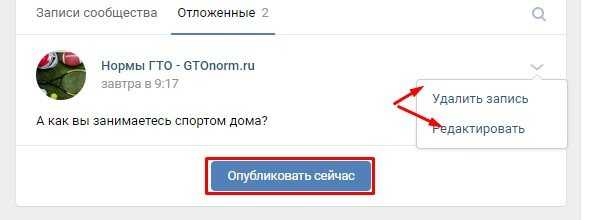
Как сделать таймер на пост в мобильном приложении?
Любую новость в группе или на личной странице можно отложить через мобильное приложение:
- Откройте утилиту ВК, перейдите на главную страницу группы или профиля;
- В личном аккаунте пролистайте до блока «Что у вас нового?» или тапните по клавише «Запись» сразу под кнопкой «Редактировать». В группе щелкните по строке «Напишите что-нибудь»;
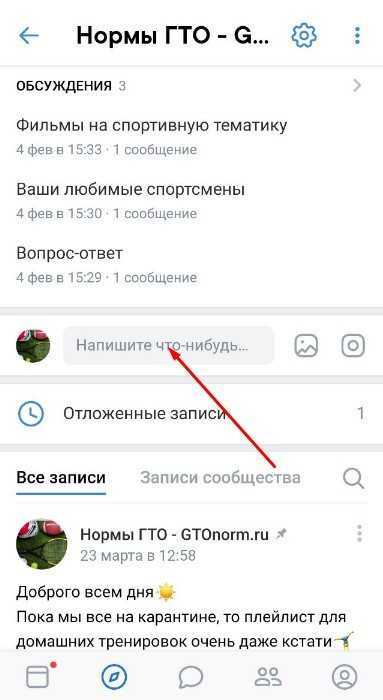
- Далее нужно сделать пост – полностью подготовить его к размещению;
- Финальный шаг – тап по кнопке «Сейчас», по аналогии с инструкцией для компа. Выберите удобное время и дату, нажмите клавишу «Сохранить»;
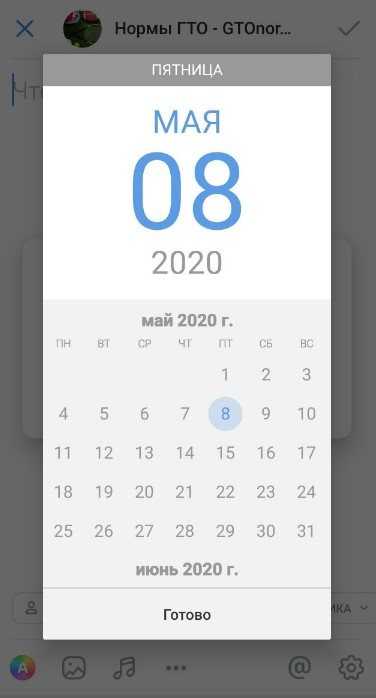
Рассмотрим, где в мобильном приложении ВК найти отложенную запись. Откройте главную страницу, найдите поле для ввода постов. Ниже будет новый блок – «Отложенные».

Для изучения списка перейдите туда. У каждого поста есть клавиша с тремя вертикальными точками в правом верхнем углу. В меню находятся следующие команды: «Редактировать», «Опубликовать сейчас», «Скопировать ссылку», «Удалить».

Наказывает ли WhatsApp за использование автопостинга?
Часто говорят, что WhatsApp наказывает за использование сторонних инструментов. POSTOPLAN провел эксперимент, чтобы проверить, правда ли это. Мы обнаружили, что не было существенной разницы между автоматически размещенным контентом и ручным контентом. Поэтому мы с уверенностью заявляем, что никаких штрафных санкций за использование автоматической публикации WhatsApp нет. Вы можете пользоваться услугами публикации столько, сколько захотите и когда захотите.
Советы и хитрости по обслуживанию клиентов WhatsApp
Для большинства брендов WhatsApp — это прежде всего канал обслуживания клиентов. Для людей, которые используют WhatsApp в качестве основного инструмента цифровой связи, это действительно удобная платформа для связи с предприятиями с вопросами или проблемами.
Из восьми способов общения с брендами обмен сообщениями является вторым по популярности среди пользователей (остальные семь — это электронная почта, телефонные звонки, социальные сети, SMS, VoIP, видеочат и личные разговоры). 53% людей с большей вероятностью совершат покупку у бренда, к которому они могут обратиться за помощью через мессенджер.
это быстро, легко и не отнимает у клиента много времени. Неудивительно, что WhatsApp является предпочтительным каналом для обслуживания потребителей. При правильном применении WhatsApp становится лучшим инструментом обслуживания клиентов. Рассмотрим основные правила.
1. Всегда отвечайте в течение 12 часов
Это может показаться бессмысленным, но быстрые ответы — основа успешного обслуживания клиентов WhatsApp. Ведь 42% людей, которые пишут бренду в мессенджере, ожидают ответа менее чем через час. Кроме того, чем быстрее компании реагируют на запросы клиентов, тем больше клиентов готовы платить за покупку продукции.
Не упускайте из виду постоянных и потенциальных клиентов, используйте этот мессенджер на полную катушку. У мессенджера более 1,5 миллиарда активных пользователей, но компании не торопятся использовать WhatsApp в маркетинговых целях. Освоить этот мессенджер нужно до тех пор, пока не будет большой конкуренции.
2. Воспользуйтесь преимуществами различных форматов сообщений
WhatsApp предлагает множество функций, облегчающих общение как для компании, так и для клиента. WhatsApp может отправлять фотографии, видео, местоположения, GIF-файлы, PDF-файлы и даже голосовые записи.
Разнообразие форматов позволяет нам не ограничиваться ответами на запросы клиентов только в текстовой форме. Бренды могут отправлять видеоуроки или руководства в формате PDF, чтобы помочь пользователям с более сложными проблемами, а пользователи могут отправлять снимки экрана или видео, демонстрирующие проблемы, с которыми они сталкиваются.
Кроме того, вы можете улучшить взаимодействие с клиентами, используя GIF-файлы в своем общении.
3. Используйте чат-ботов WhatsApp
Если у вас есть доступ к WhatsApp Business API, вы можете добавить чат-бота в свою бизнес-учетную запись, чтобы автоматически отвечать на часто задаваемые вопросы. Это сэкономит вам время и силы.
Однако все запросы нельзя оставлять на усмотрение бота. Чат-бот должен быть похож на автоматизированный FAQ. Убедитесь, что у вас есть кто-то, кто может ответить на менее распространенные вопросы и предоставить индивидуальные ответы.
Если у вас нет доступа к API, вы все равно можете настроить автоматические сообщения и приветствия с помощью приложения WhatsApp Business.
4. Опубликуйте свой сервисный номер в WhatsApp
5. Обработка больших объемов сообщений через WhatsApp Web
Пытаться ответить на большие объемы сообщений на телефоне нереально — это требует времени и не масштабируется, не говоря уже о том, насколько сильно ваши пальцы будут болеть.
К счастью, пользователи могут отправлять и получать сообщения через браузер с помощью WhatsApp Web.Эта опция делает службу поддержки более быстрой и эффективной.
Как настроить автоматическую отправку СМС в WhatsApp
Как запланировать отправку сообщения в WhatsApp? Для этого придется воспользоваться сторонними сервисами. Они потребуют входа в аккаунт Facebook или WhatsApp, будьте готовы предоставить не только логин и пароль, но и полный доступ к мессенджеру.
Зачем отправлять автоматические SMS:
С помощью планировщика получится задать определенную дату и время отправки СМС. Все выбранные абоненты получат оповещение вовремя и без задержек. Автосообщение исключает человеческий фактор, сервис не забудет отправить письмо и сделает это в выбранное время.
Способ 1: на Андроиде
Разберемся, как отправить отложенное сообщение в WhatsApp на телефоне с Android. Для работы придется установить стороннее приложение, скачать его можно бесплатно через встроенный магазин Play Market.
Как установить сервис SKEDit и настроить автосообщения в WhatsApp:
SKEDit уведомит перед отправкой автосообщения. Запланировать получится как одно, так и несколько SMS. Если передумали отправлять письмо, всегда можно зайти в меню SKEDit и отменить действие.
Способ 2: На Айфоне
Отправка сообщений в WhatsApp по расписанию не предусмотрена в меню. Чтобы составить расписание и запланировать письмо, придется скачать специальный сервис.
Инструкция, как запланировать автоотправку сообщений в WhatsApp на Айфоне:
В магазине App Store есть две версии Scheduled App: платная и бесплатная. С помощью меню можно поставить нужное время отправки, а также настроить синхронизацию с календарем.
Частые ошибки и пути решения
Как отложить публикацию в ВК, мы с вами разобрали – привели все существующие инструкции. Теперь кратко озвучим, с какими проблемами сталкиваются начинающие пользователи ВК:
Нет клавиши тайминга
Обратите внимание, опция доступна только для владельцев сообществ или хозяев личных страниц;
Не получается сделать отложенную запись. Проверьте, не превысили ли вы суточный или полный лимиты?
ВК выкладывает отложенные записи раньше времени
Убедитесь, что в вашем случае нет путаницы с часовыми поясами. Например, вы, как админ, ведете московскую группу, находясь в Калининграде. Учитывайте разницу во времени.
Настроенный постинг не помогает увеличить охват. Возможно, вы выбираете не самое удачное время. Попробуйте не выставлять круглые цифры (как делает большинство). К примеру, не публикуйте записи ровно в 17.00 или ровно в 18.30. Лучше сделать 17.06 или 18.39. В этом случае ваши посты не смешаются с остальными и выйдут в лентах особняком. Уловка очень незначительная, но весьма действенная, поверьте!
Удачного вам администрирования! А какими фишками постинга пользуетесь вы? Делитесь!
Ошибки и проблемы при отправке сообщений по времени
Программы для отправки сообщений в WhatsApp часто дают сбои. Это может происходить по самым разнообразным причинам.
Основные причины ошибок приложений для отправки сообщений в WhatsApp по расписанию:
- Запрет на доступ приложения к персональной информации пользователя. На этапе установки каждое стороннее приложение запрашивает доступ к определенным данным на смартфоне. Если пользователь отклонил этот запрос, приложение может работать некорректно.
- Отсутствие свободного места на смартфоне. Перед тем как скачивать приложение, нужно убедиться, что на телефоне достаточно свободного места. Если оно заканчивается, лучше сразу удалить ненужное.
- Нестабильное интернет-соединение. Зачастую ошибки в приложении возникают из-за обрыва сети Wi-Fi или мобильного интернета. Нужно убедиться, что скорость интернета достаточно высокая. Чтобы исключить возможность присутствия проблем по причине технических работ, нужно обратиться за помощью к провайдеру.
- Вирусная активность. Никто не застрахован от скачивания мошеннического приложения, идентичного официальному. Чтобы этого не произошло, нужно скачивать приложения только в проверенных местах. В противном случае можно полностью потерять доступ к аккаунту в WhatsA
Отправка сообщений в WhatsApp по времени очень удобна для тех, кто забывает вовремя поздравить своих близких с праздниками или сообщить нужную информацию
Так как все приложения, обеспечивающие эту опцию, сторонние, нужно подойти к их использованию с максимальной осторожностью. Желательно скачивать их на Play Market или App Store
Handcent Next SMS
Цена: доступно бесплатно
Handcent, наряду с Chomp SMS, были первыми двумя действительно хорошими, действительно популярными сторонними текстовыми приложениями, доступными на Android. Как и Chomp SMS, Handcent — это мощное и надежное приложение для работы с текстовыми сообщениями с множеством функций.
Некоторые из них включают темы, окно конфиденциальности для хранения личных разговоров, резервное копирование SMS, открытки, смайлики и многое другое. Одной из наиболее интересных функций является Handcent Anywhere, которая позволяет вам отправлять текстовые сообщения на ваш компьютер и планшет, если вы хотите. У этого были свои взлеты и падения с точки зрения ошибок, но это обычно довольно твердо.
А как заранее написать СМС-сообщение с последующей его отправкой в нужное время на смартфоне Samsung?
Для реализации такой функции, как отправка SMS или MMS сообщений с задержкой, большинство современных смартфонов прибегают к специализированным приложениям, потому что большинство стандартных приложений «Сообщения» установленных на телефонах не позволяет отправлять их по расписанию.
Но, производители смартфонов Samsung, одни из немногих, предусмотрели такую функцию в своём стандартном приложении «Сообщения». Она позволяет после набора текста сообщения с указанием его получателя подключить службу «Запланировать отправку», где можно выставить дату и время его отправки. При этом вам уже не нужно ни скачивать, ни устанавливать дополнительные приложения, и иметь подключение к сети Wi-Fi или включенный мобильный Интернет. Просто нужно проследить, чтобы во время отправки сообщения по расписанию ваш телефон был просто включен – и сообщение будет отправлено автоматически в нужное время.
В результате:
— именинник вовремя получить краткое, но очень сердечное поздравление,
— а вашему «школьнику» вовремя напомнят, чтобы он не забыл поесть и не опоздал на тренировку.
Далее мы опишем порядок отправки SMS-сообщения по расписанию на примере редакционного смартфона Samsung Galaxy A50 с ОС Android 10.
Инструкция по отправке сообщения с задержкой по расписанию на смартфоне Samsung.
1. Запускаем приложение «Сообщения» с Главного экрана телефона.
Скрин №1 – нажать на значок «Сообщения» на Главном экране.
2. На основной странице приложения «Сообщения» для создания нового сообщения нужно нажать на кнопку «Новое сообщение» внизу экрана.
Далее нужно выбрать номер телефона получателя (или нескольких получателей) вашего сообщения. Для этого, чтобы долго не искать в Контактах нужный телефон, в строке «Получатель» набираем имя «Ольга». После в появившемся списке контактов с именами Ольга нужно нажать на нужный контакт «Ольга ***».
Скрин №2 – нажать на кнопку «Новое сообщение». Скрин №3 – в строке «Получатель» для поиска набрать имя «Ольга». Среди найденных контактов выбрать нужный – «Ольга ***».
3. Далее приступаем к написанию теста SMS-сообщения.
Для этого вначале нужно нажать на поле ввода текста сообщения.
А когда откроется виртуальная клавиатура, набрать текст сообщения «С добрым утром!».
Далее, для того, чтобы включить службу «Запланировать отправку», нужно вначале нажать на значок «>», чтобы открылись дополнительные иконки.
Скрин №4 – нажать на поле для ввода текста сообщения. Скрин №5 – набрать текст сообщения «С добрым утром!». Нажать на значок «>».
4. После этого из трёх иконок нужно нажать на кнопку «+», которая откроет меню дополнительных функций.
Для настройки времени отправки сообщения нужно нажать на значок «Запланировать отправку».
Скрин №6 – нажать на кнопку «+». Скрин №7 – нажать на значок «Запланировать отправку».
5. Сейчас в окошке «Планирование отправки сообщения» стоит предлагаемое время отправки: «Вс, 24 янв. 11:07». Мы же планируем отправку сообщения на следующее утро, то есть на понедельник 25 января в 8:00. Для этого выставляем в центральной строке новую дату – «Пн, 25 янв.», и время отправки сообщения – «08:00».
После, чтобы сохранить время отправки нашего сообщения, нужно нажать на кнопку «Готово».
Скрин №8 – вид начальных установок времени отправки. Скрин №9 – установить дату отправки — «Пн, 25 янв.», и время отправки сообщения – «08:00». После нажать на кнопку «Готово».
6. Теперь мы вернулись на страницу нашего сообщения. Чтобы отправить это сообщение с задержкой по расписанию нужно нажать на значок «Отправить сообщение».
После этого окошко с отправленным сообщением окрасится в серый цвет и примет следующий вид:
— текст сообщения: «С добрым утром»;
— дата отправки: понедельник, 25 января 2021 года;
— время отправки: 8:00.
Скрин №10 – для отправки СМС-сообщения нужно нажать на кнопку «Отправить сообщение». Скрин №11 – вид «отправленного» сообщения с задержкой.
7. На самом деле это сообщение ещё не отправлено. Оно будет автоматически отправлено смартфоном в момент наступления времени отправки – 25 января в 8:00, и текст сообщения после этого перекрасится из серого в бирюзовый цвет.
Владельцы смартфонов Samsung могут воспользоваться этой очень удобной функцией отправки сообщения по расписанию, и все будут вовремя поздравлены с Днём рождения и отправлены в школу!
Итак как же это работает?
Для того, чтобы отправить сообщение в определенное время в Ватсапп+, вам необходимо:
Открыть WhatsApp+, в главном окне приложения открыть Настройки и кликнуть по пункту Message Scheduler;
Появится окно с параметрами планировщика, где Name это имя получателя, которое вы выбрали в предыдущем пункте, вторая строка Type your Message — в ней вводим самом сообщение, Start Date — дату отправки, Time время отправки, самый нижний пункт где написано Once, это количество повторов, но на данный момент новая версия WhatsApp Plus 2017 (6.20) поддерживает однократную отправку;
Заполнив все поля, нажимаем на кнопку Schedule (запланировать), теперь в окне планировщика появится задание, с указанным временем, адресатом и сообщением, вы можете добавить еще абонентов для автоматической отправки сообщения, проделав заново для нового пользователя процедуру;
Темы для WhatsApp+
- https://wotsap24.ru/faq/kak-zaplanirovat-otpravku-soobshheniya-v-whatsapp
- https://news.androidlist-russia.com/2020/05/12/отправлять-whatsapp-сообщения-по-расписанию/
- https://w-hatsapp.ru/otlozhennoe-soobshhenie/
- https://fizmir.org/kak-zaplanirovat-otpravku-soobshhenij-v-whatsapp/
- https://whatsapp-download-free.ru/planirovshhik-soobshhenij-v-whatsapp-plus.html






























